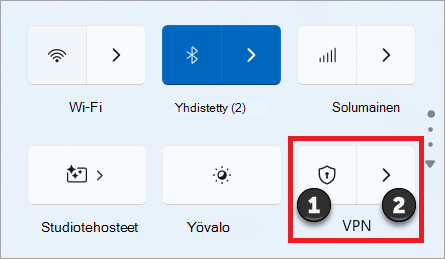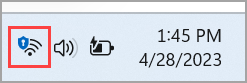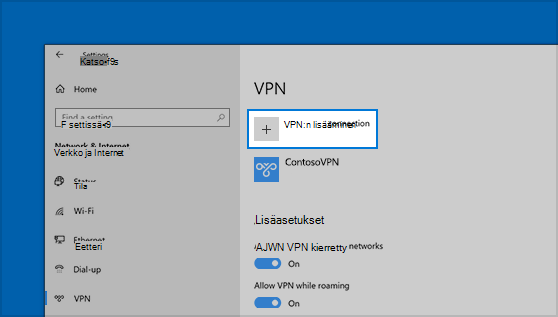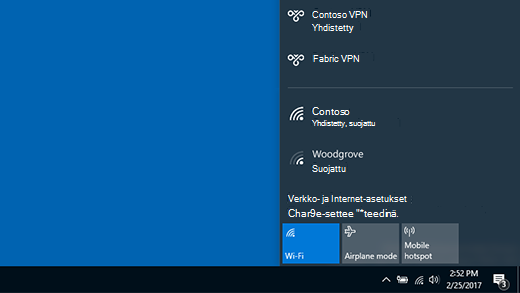VPN-yhteyden muodostaminen Windowsissa
Käytetään kohteeseen
Olipa kyseessä työ- tai henkilökohtainen käyttö, voit muodostaa yhteyden virtuaaliseen yksityisverkkoon (VPN) Windows-laitteessasi. VPN-yhteys auttaa luomaan turvallisemman yhteyden ja käyttöoikeuden työpaikkasi verkkoon ja Internetiin esimerkiksi työskennellessäsi kahvilassa tai muussa julkisessa paikassa.
Huomautus: Tämä ominaisuus ei ole käytettävissä Windows 11 SE. Lue lisätietoja.
Luo VPN-profiili
Ennen kuin voit muodostaa vpn-yhteyden, laitteessasi on oltava VPN-profiili. Voit joko luoda VPN-profiilin itse tai määrittää työtilin, johon liität yritykseltäsi saamasi VPN-profiilin.
Ennen aloittamista:
-
Jos kyseessä on työprofiili, etsi VPN-asetukset tai VPN-sovellus yrityksesi intranet-sivustosta tai ota yhteyttä yrityksesi tukihenkilöön.
-
Jos kyseessä on vpn-palvelu, jonka tilaat henkilökohtaiseen käyttöön, käy Microsoft Storessa ja tarkista, onko kyseiselle palvelulle sovellusta, tai siirry VPN-palvelun sivustoon ja tarkista, näkyvätkö käytettävät VPN-yhteysasetukset siellä.
Kun työ- tai henkilökohtainen VPN-asetuksesi ovat valmiina:
-
Asetukset-sovelluksessa Windows-laitteessa, valitse Verkko & Internet > VPN > Lisää VPN.
-
Toimi Lisää VPN-yhteys -kohdassa seuraavasti:
-
Valitse VPN-verkon tarjoaja -kohdassa vaihtoehto Windows (sisäinen).
-
Kirjoita Yhteyden nimi -ruutuun nimi, jonka tunnistat (esimerkiksi Oma VPN). Kun siirryt yhdistämiseen, etsi tämä VPN-yhteyden nimi.
-
Kirjoita VPN-palvelimen osoite Palvelimen nimi tai osoite -ruutuun.
-
Valitse luotavan VPN-yhteyden tyyppi VPN-tyyppi-ruutuun. Sinun tarvitsee tietää, minkä tyyppistä VPN-yhteyttä yrityksesi tai VPN-palvelusi käyttää.
-
Valitse käytettävien kirjautumistietojen (tai tunnistetietojen) tyyppi Kirjautumistietojen tyyppi -kentässä. Kyseessä voi olla käyttäjänimi ja salasana, kertakäyttöinen salasana, varmenne tai älykortti, jos käytät työpaikan VPN-yhteyttä. Kirjoita käyttäjänimesi ja salasanasi niille merkittyihin ruutuihin (jos vaaditaan).
-
-
Valitse Tallenna.
Jos sinun on muokattava VPN-yhteyden tietoja tai määritettävä lisäasetuksia, kuten välityspalvelimen asetuksia:
-
Valitse VPN-asetukset-sivulta VPN-yhteys, jota haluat muokata, valitse Lisäasetukset ja valitse sitten Muokkaa päivitettävien tietojen vierestä. Kun olet tehnyt tarvittavat päivitykset, valitse joko Tallenna tai Käytä.
Muodosta VPN-yhteys
Kun sinulla on VPN-profiili, voit muodostaa yhteyden.
-
Valitse tehtäväpalkissa Verkko, Äänenvoimakkuus, Akku-kuvake > VPN.
-
Jos sinulla on yksi VPN määritettynä, voit ottaa sen käyttöön ja poistaa sen käytöstä siirtymällä VPN-pika-asetuksen vasempaan reunaan, joka on merkitty alla olevalla (1) -menalla.
-
Jos on määritetty useita VPN-koodeja, sinun on valittava sellainen, johon haluat muodostaa yhteyden. Valitse Vpn-yhteyksien hallinta (merkitty kuvassa 2), valitse haluamasi vpn-yhteyksien luettelosta ja valitse sitten Yhdistä.
-
Kirjoita pyydettäessä käyttäjänimesi ja salasanasi tai muut kirjautumistietosi.
-
Asetukset-sovelluksessa Windows-laitteessa, valitse Verkko & Internet > VPN.
-
Valitse käytettävän VPN-yhteyden vierestä Yhdistä.
-
Kirjoita pyydettäessä käyttäjänimesi ja salasanasi tai muut kirjautumistietosi.
TARKISTA VPN-yhteys
-
VPN-asetukset-sivulla VPN-yhteyden nimi näkyy yhdistetyn yhteyden alapuolella.
-
Tehtäväpalkissa näkyy sininen kilpi, kun olet yhteydessä tunnistettuun VPN-verkkoon.
Windows 10 tuki päättyy lokakuussa 2025
14. lokakuuta 2025 jälkeen Microsoft ei enää tarjoa ilmaisia ohjelmistopäivityksiä Windows Updatesta, teknistä apua tai tietoturvakorjauksia Windows 10:lle. Tietokoneesi toimii edelleen, mutta suosittelemme siirtymistä Windows 11:een.
Olipa kyseessä työ- tai henkilökohtainen käyttö, voit muodostaa yhteyden virtuaaliseen yksityisverkkoon (VPN) Windows-laitteessasi. VPN-yhteys auttaa luomaan turvallisemman yhteyden ja käyttöoikeuden työpaikkasi verkkoon ja Internetiin esimerkiksi työskennellessäsi kahvilassa tai muussa julkisessa paikassa.
Luo VPN-profiili
Ennen kuin voit muodostaa vpn-yhteyden, laitteessasi on oltava VPN-profiili. Voit joko luoda VPN-profiilin itse tai määrittää työtilin, johon liität yritykseltäsi saamasi VPN-profiilin.
Ennen aloittamista:
-
Jos kyseessä on työprofiili, etsi VPN-asetukset tai VPN-sovellus yrityksesi intranet-sivustosta tai ota yhteyttä yrityksesi tukihenkilöön.
-
Jos kyseessä on omaan käyttöösi tilaamasi VPN-palvelu, siirry Microsoft Storeen ja tarkista, onko kyseiselle palvelulle saatavilla sovellus. Siirry sitten VPN-palvelun sivustoon ja tarkista, onko käytettävät VPN-yhteysasetukset eritelty siellä.
-
Valitse aloituspainike ja sitten Asetukset > Verkko & Internet > VPN > Lisää VPN-yhteys.
-
Tee Lisää VPN-yhteys -kohdassa seuraavaa:
-
Valitse VPN-verkon tarjoaja -kohdassa vaihtoehto Windows (sisäinen).
-
Kirjoita Yhteyden nimi -ruutuun nimi, jonka tunnistat (esimerkiksi Oma VPN). Kun siirryt yhdistämiseen, etsi tämä VPN-yhteyden nimi.
-
Kirjoita VPN-palvelimen osoite Palvelimen nimi tai osoite -ruutuun.
-
Valitse luotavan VPN-yhteyden tyyppi kohdassa VPN-tyyppi. Sinun tarvitsee tietää, minkä tyyppistä VPN-yhteyttä yrityksesi tai VPN-palvelusi käyttää.
-
Valitse käytettävien kirjautumistietojen (tai tunnistetietojen) tyyppi Kirjautumistietojen tyyppi -kentässä. Kyseessä voi olla käyttäjänimi ja salasana, kertakäyttöinen salasana, varmenne tai älykortti, jos käytät työpaikan VPN-yhteyttä. Kirjoita käyttäjänimesi ja salasanasi niille merkittyihin ruutuihin (jos vaaditaan).
-
-
Valitse Tallenna.
Jos sinun on muokattava VPN-yhteyden tietoja tai määritettävä lisäasetuksia, kuten välityspalvelinasetukset, valitse VPN-yhteys ja sitten Lisäasetukset.
Muodosta VPN-yhteys
Kun sinulla on VPN-profiili, voit muodostaa yhteyden.
-
Valitse tehtäväpalkin oikeasta reunasta Verkko-kuvake ( tai ).
-
Valitse haluamasi VPN-yhteys ja tee sitten jokin seuraavista sen mukaan, mitä tapahtuu, kun valitset VPN-yhteyden:
-
Jos VPN-yhteyden alla näkyy Yhdistä-painike, valitse Yhdistä.
-
Jos VPN-osio avautuu Asetuksissa, valitse VPN-yhteys Asetuksissa ja valitse sitten Yhdistä.
-
-
Jos sinua pyydetään niin tekemään, kirjoita käyttäjänimesi ja salasanasi tai muut kirjautumistiedot.
Yhteys on muodostettu, VPN-yhteyden nimessä näkyy Yhdistetty sen alla. Voit tarkistaa nopeasti, onko VPN-yhteys muodostettu tietokoneessa. Valitse Verkko-kuvake (joko tai ), joka sijaitsee tehtäväpalkissa äärimmäisenä oikealla. Tarkista sitten, lukeeko VPN-yhteyden alla Yhdistetty.